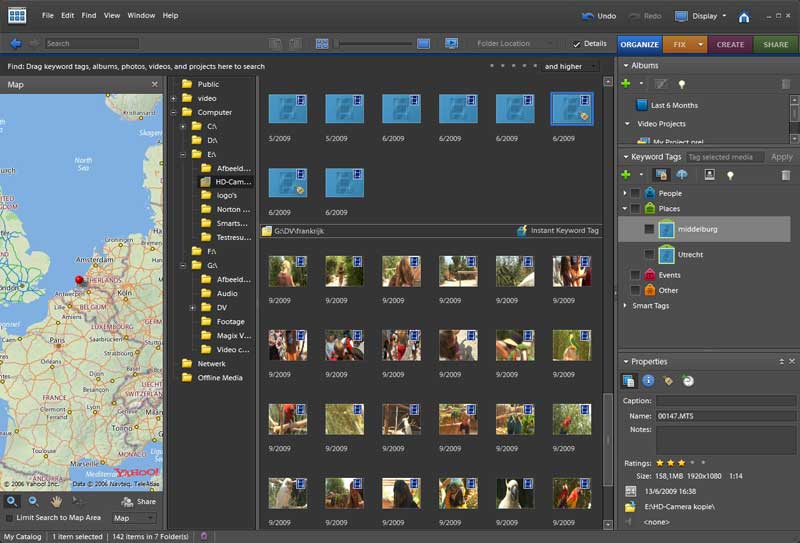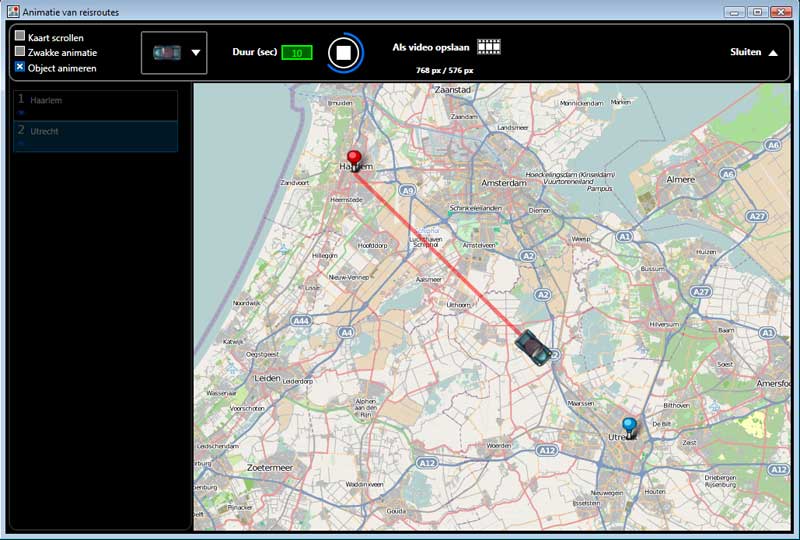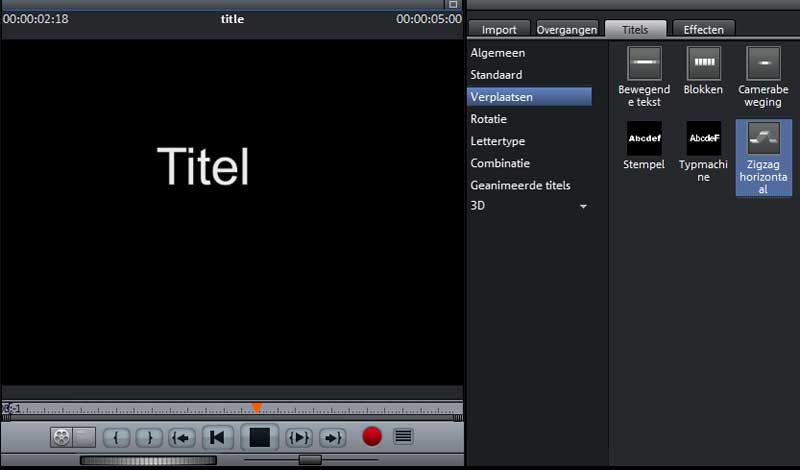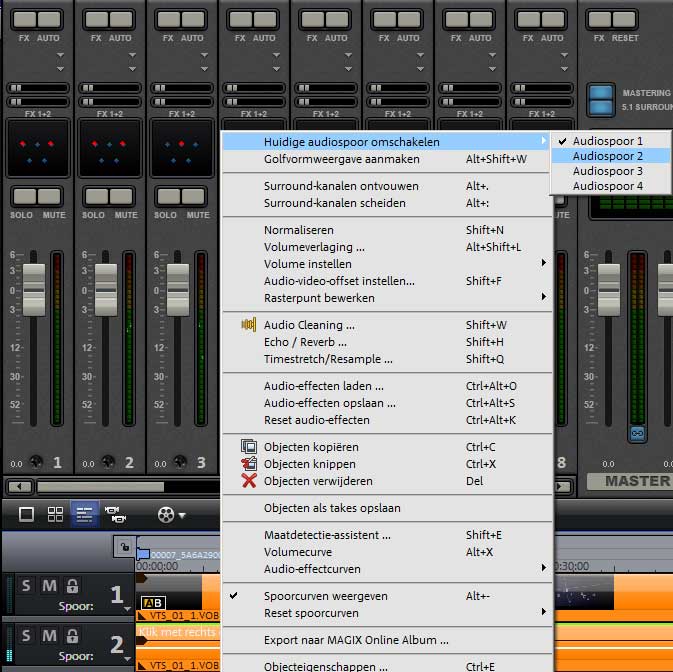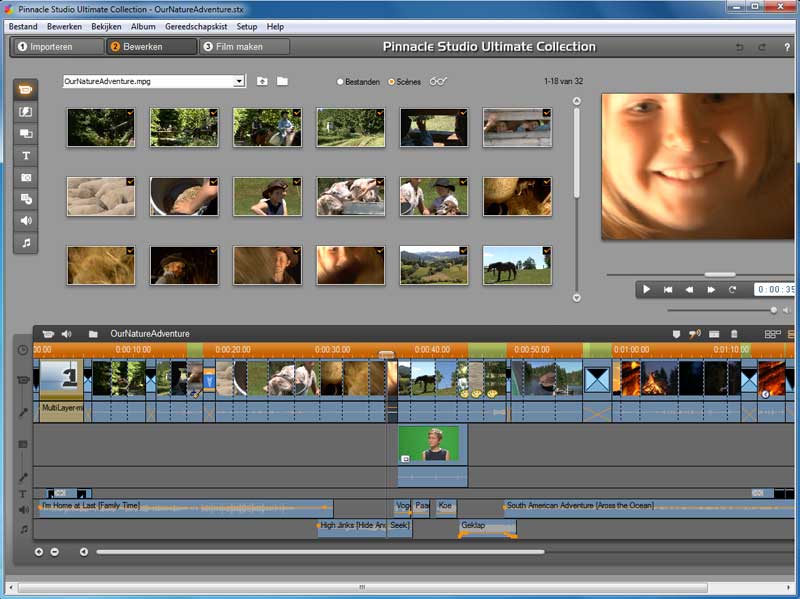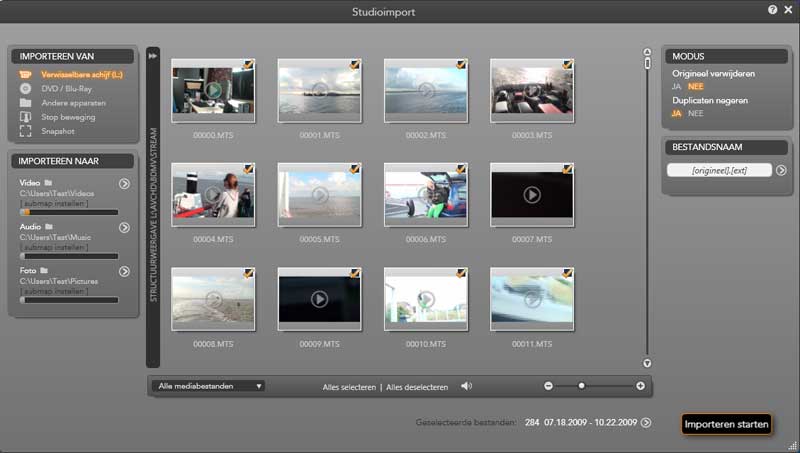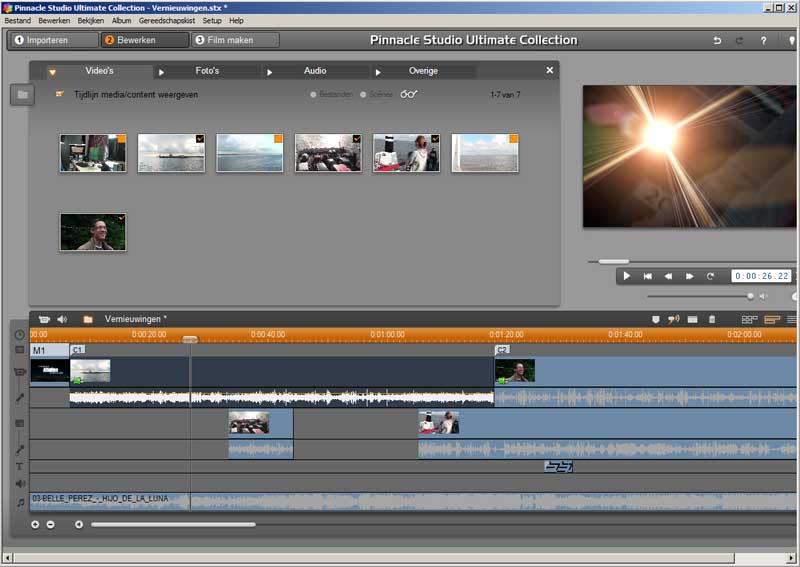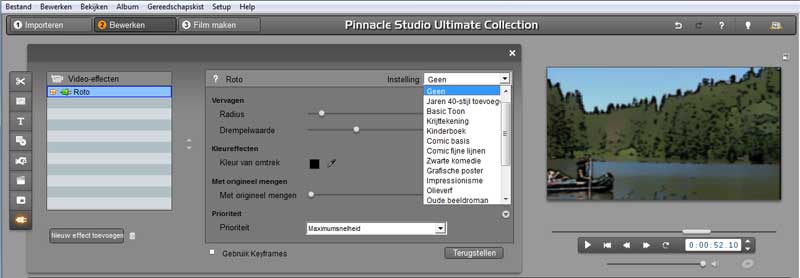Steeds meer mensen zetten door het toenemend videogebruik hun eerste schreden op het gebied van videomontage. Een goed videobewerkingspakket is van essentieel belang om de videokwaliteit te waarborgen, maar vooral ook om plezier te houden in het montageproces. Maar welk pakket moet u kiezen?
De fabrikanten van videomontagesoftware halen ieder jaar alles uit de kast om de strijd om de beginnende videobewerker te kunnen winnen. Ook zij weten dat als u eenmaal een keuze hebt gemaakt voor een montagepakket u niet snel meer zult overstappen naar de concurrent.
U zou mogen verwachten dat die felle concurrentie leidt tot betere videomontagepakketten. Meestal is dat ook het geval bij de jaarlijkse updates, maar dit jaar ligt dat toch iets anders. Weliswaar zijn er weer tal van nieuwe functies toegevoegd aan Pinnacle Studio 14, Adobe Premiere Elements 8 en Magix video Deluxe 16, maar van een aantal van die functies kunt u zich afvragen of ze daadwerkelijk een verbetering zijn. Daarnaast is het jammer dat de focus van de fabrikanten voornamelijk is gericht op vernieuwingen, want aan de bestaande workflow valt zo nu en dan best nog wel het één en ander te verbeteren.
De verschillen tussen de montagepakketten worden steeds kleiner. Met ieder pakket kunt u videobestanden importeren en organiseren, bewerken en exporteren. Een leuk en aantrekkelijk filmpje maken kunt u dan ook met alle drie de videobewerkingspakketten. Ook over de uiteindelijke kwaliteit op dvd of Blu-ray disk hoeft u zich geen zorgen te maken want deze is in alle gevallen goed te noemen.
Om toch een juiste keuze voor een pakket te kunnen maken moet u vooral kijken naar de specifieke functies en de workflow van ieder montagepakket en deze afzetten tegen uw eigen wensen en ervaring. Het is dan ook verstandig om voor een aankoop of upgrade eerst een testversie te installeren, zodat u de sterke en zwakke kanten van ieder pakket zelf kunt ervaren.
Adobe Premiere Elements 8
De eerste vernieuwing van Adobe Premiere Elements treft u gelijk al aan bij het starten van het programma. Het nieuwe welkomstscherm biedt u de mogelijkheid een Organizer of project te starten of een bestaand project te openen. Met de zelfstandige Organizer kunt u bestanden importeren en ordenen door gebruik te maken van tags of een manier zoals u gewend bent uit de vorige versie. Deze zelfstandige Organizer moet de spil vormen tussen Premiere Elements en Photoshop Elements.
Bestanden kunt u vanuit de Organizer dan ook in één van de twee programma’s openen. Aan alles is te zien dat de Organizer van Premiere Photoshop afkomstig is. Bijna alle verwijzingen en functies hebben betrekking op het bewerken van foto’s en er als u iets met de videobestanden wilt doen, zult u altijd Premiere Elements moeten starten.
Voor het archiveren van videobestanden zijn er drie nieuwe functies beschikbaar. Met de Instant Keyword Tag kunt u snel tags toe te kennen aan grote groepen bestanden en daarnaast kunt u gebruik maken van Yahoo maps om een locatie op de wereldkaart te koppelen aan uw multimediabestanden. De nieuwe grafische kalender zorgt ervoor dat u snel op datum videobestanden kunt terugvinden die u vervolgens in full screen kunt bekijken.
Er zit een bug in het programma die ervoor zorgt dat het importeren van avchd-bestanden in de Organizer niet goed gaat. De bestanden worden wel geïmporteerd, maar u kunt ze niet previewen en er wordt ook geen thumbnail aangemaakt zodat herkenning van de bestanden nagenoeg onmogelijk is. De enige manier om ze te bekijken is om ze te openen in de nieuwe full screen optie of om ze te importeren in Premiere Elements.
Premiere Elements kent maar een beperkt aantal vernieuwingen en is niet erg stabiel zodra u met avchd-bestanden aan de slag gaat. Na het plaatsen van avchd-bestanden op de tijdlijn, verschijnt er links onderin het beeld een rood kruis met de melding dat de grafische kaart of drivers niet juist zijn geïnstalleerd. Gevolg is dat de avchd-beelden slecht worden weergegeven. De foutmelding verdwijnt soms als u het project eerst opslaat en daarna weer opent.
De full hd avchd-bestanden moeten net zoals in de vorige versie eerst worden gerenderd naar een resolutie van 1440 x 1080 om goed te kunnen afspelen. Op zich geen probleem, waar het niet dat het zoveel tijd kost, dat u hier gerust een paar uur voor kunt uittrekken. Probeert u toch door te werken dan crasht Premiere Elements regelmatig. Een bug in het afsluitproces zorgt er dan voor dat u het programma pas opnieuw kunt starten nadat u handmatig in de Windows Taskmanager het proces hebt afgesloten.
Voor het bewerken van videoclips kunt u gebruik maken van de nieuwe Smart-functies. Met SmartFix worden de videobeelden automatisch geoptimaliseerd, SmartTrim geeft u advies over hoe u het beste de videoclips kunt inkorten en door SmartMix te gebruiken wordt het achtergrondgeluid keurig gemixt met de voorgrond. De Smart-functies zijn handig als extra hulpmiddel, maar werken zeker niet optimaal bij alle videobeelden. De laatste vernieuwing die u kunt toepassen in uw montage is Motion tracking. Met deze functie kunt u leuke clip-arts aan bewegende beelden koppelen, waardoor u leuke effecten kunt creëren.
De nieuwste versie van Adobe Premiere Elements voldoet niet aan de verwachtingen. Behalve een aantal storende bugs, waarvan Adobe heeft aangegeven dat ze hier een patch voor zullen ontwikkelen, heeft het programma moeite met het bewerken van avchd-bestanden en bevat het te weinig interessante nieuwe functies om een upgrade te rechtvaardigen. Hebt u nog geen montagepakket en werkt u voornamelijk met standaard videomateriaal, dan haalt u met Adobe Premiere Elements een krachtig programma in huis, waarmee u op een fantastische wijze uw media-archief kunt beheren en dat u veel vrijheid biedt bij het monteren.
Magix Video deluxe Premium 16
De nieuwe versie van Magix Video deluxe 16 heeft een paar zeer handige nieuwe functies gekregen. Daar staat tegenover dat er weinig is gedaan om de bestaande workflow te verbeteren. Zo is de Mediapool, de plek waar u uw media-archief beheert, sterk verouderd. Alhoewel het nu mogelijk is om meerdere videoclips tegelijkertijd te importeren, krijgt u nog steeds nauwelijks informatie geboden over de verschillende bestandskenmerken. Daarnaast is het nog steeds niet mogelijk om multimediabestanden goed te waarderen of te classificeren. Dit maakt het zeker bij grotere aantallen bestanden zeer lastig om de juiste video- of audioclips terug te vinden.
Het is ook jammer dat Magix niets heeft veranderd aan de wijze waarop u uw werkblad kunt inrichten. Het is niet mogelijk om verschillende werkomgevingen in een preset op te slaan en sommige vensters laten zich niet makkelijk verankeren in de werkomgeving. Daardoor hebt u altijd het gevoel of u schermruimte tekort komt en dat werkt niet prettig.
De belangrijkste nieuwe functies komt u tegen bij het bewerken van de video en het exporteren van de montage. Werkt u veel met dvd-bestanden dan zult u blij zijn met de nieuwe optie die het mogelijk maakt om verschillende geluidssporen in een dvd vob-bestand via het audio-contextmenu te selecteren. Hierdoor wordt het mogelijk om snel te switchen tussen verschillende commentaar tracks of het stereo en surround geluid op de dvd.
Het geluid kan ook nauwkeuriger worden bewerkt door de verbeterde audio scrubbing. Als u de audio scrubbing instelt op één seconde of langer, blijft de audio goed verstaanbaar als u door de montage heen scrollt. Einde van woorden of zinnen kunt u daardoor beter en sneller vinden. Met de nieuwe Zoom-knop kunt u vervolgens schermbreed inzoomen op de geluidsclip, zodat u het makkelijker wordt om keyframes te plaatsen om bijvoorbeeld het volume aan te passen.
Het voortreffelijke effectenpakket Vasco da Gama uit de vorige versie is vervangen door de Animaties van reisroutes. Met deze plug-in kunt u een route animeren tussen twee of meerdere plaatsen op de wereld. Nadat de kaarten van het internet zijn gedownload, kunt u zelf bepalen hoelang de animatie moet duren. Wel lastig is om de resolutie van de animatie aan te passen omdat dit gebeurt door het schalen van het hoofdvenster. De maximale grootte is daarmee afhankelijk van uw monitor. Wij slaagden er niet in om op een 24-inch monitor een animatie te maken in full hd. Desalniettemin is de Animaties van reisroutes een zeer leuk en effectieve applicatie.
De titelgenerator is jammer genoeg ook vernieuwd, want het kost nu veel meer tijd om een leuke titel te kunnen maken. Waren in de vorige versie alle functies die te maken hadden met een titel nog keurig ondergebracht in één venster, nu is dat niet meer het geval. U krijgt niet meer direct een preview te zien van dynamische effecten, maar u zult ze eerst moeten toekennen aan een videoclip. Bent u niet tevreden, dan zult u eerst het effect moeten verwijderen voordat u een nieuwe kunt toevoegen. Dit werkt omslachtig en kost veel tijd.
In de exportfase kunt u nu video rechtstreeks uploaden naar YouTube en Vimeo. Daarnaast is het nu ook mogelijk om uw montage te branden op een avchd-dvd met de H.264-codec. Met een maximale bitrate van 24 Mbit/s zien de beelden er schitterend uit. Het is dan ook jammer dat u voor het branden naar een Blu-ray disk geen gebruik kunt maken van deze H.264 codec.
Een aantal zeer handige nieuwe functies, maar ook een niet optimale workflow typeren de nieuwste versie van Magix Video deluxe 16. Desalniettemin is Magix Video deluxe 16 een prima pakket voor de beginnende videobewerker.
Pinnacle Studio 14 Ultimate Collection
Een nieuw importvenster, een verbeterde titelgenerator en vijf fantastische plug-ins van Red Giant zijn de belangrijkste vernieuwingen van Pinnacle Studio 14. Daarnaast heeft het uiterlijk van dit videobewerkingsprogramma een opfrisbeurt gekregen.
Bij de installatie van Pinnacle Studio 14 moet u er even rekening mee houden dat de Transfer Wizard, om onderdelen van vorige Studio versies over te zetten, niet werkt met de dvd’s van Studio 12. Wilt u alsnog gebruik kunnen maken van de plug-ins van Boris FX en Vitascene uit versie 12, dan moet u deze handmatig installeren.
Het frisse nieuwe uiterlijk valt direct op. De kleuren zijn donkerder, maar belangrijker is dat de paginastructuur voor het weergeven van bestanden, effecten en overgangen vervangen is door een handig schuifbalk. De werkomgeving ziet er door de nieuwe aanpassingen verzorgder uit en werkt prettiger.
Bestanden capturen en importeren kunt u nu doen met de nieuwe Studioimport. Deze mooie module kent een paar goede vernieuwingen. Avchd-bestanden van de camera kunt u direct previewen en selecteren. Erg prettig is ook dat u de onduidelijke naamgeving van deze bestanden kunt vervangen door een zelf gekozen naam. Deze naam kunt u automatisch laten aanvullen met een datum, tijdsduur of nummering.
Met de nieuwe Stop Motion functie kunt u frames capturen van live videobeelden. Deze beelden kunt u vervolgens verwerken in een animatie en daarna toevoegen aan uw montage. De geïmporteerde videoclips komen net zoals in voorgaande versie te staan in Albums die u zelf kunt aanmaken.
Een zeer goede vernieuwing is dat u clips die u op de tijdlijn plaatst of in uw montage wilt gaan gebruiken, kunt verzamelen in een Projectvak. Op deze wijze behoudt u een veel beter overzicht en is het stukken eenvoudiger om videobestanden terug te vinden.
Pinnacle Studio 14 is uitgebreid met vijf plug-ins van Red Giant. De plug-ins Trapcode, Toonit, 3Dstroke, Shine, Knoll Light Factory en Particular bieden veel creatieve mogelijkheden. Denk hierbij aan het maken van cartoons, het genereren van rookgordijnen, het simuleren van vuur en explosies, maar ook aan fantastische lichteffecten, wervelstormen en 3D-elementen. Alle plug-ins kunt u tot in detail aan te passen waarbij het nu ook eenvoudig is om de effecteigenschappen snel op de tijdlijn te kunnen kopiëren van de ene naar de andere videoclip.
De Motion Titler is de nieuwe titelgenerator in Pinnacle Studio 14. Met Motion Titler kunt u geavanceerde dynamische titels maken die zijn opgebouwd uit verschillende lagen. Deze lagen kunt u animeren door ze in een groep te combineren of door er afzonderlijk effecten aan toe te kennen. De nieuwe titelgenerator is prettig in gebruik en u zult er dan ook snel fantastisch titels mee kunnen maken.
Soms is het zeer handig om alleen maar een bepaalt gedeelte uit de montage te kunnen exporteren, zodat u tussentijds effecten, titels of video codecs op kwaliteit kunt controleren zonder dat dit al te veel tijd kost. In Pinnacle Studio 14 is dat nu mogelijk omdat speciale markeringen op de tijdlijn nu kunnen worden geselecteerd in de exportmodule.
Pinnacle Studio 14 bevat genoeg nieuwe functies om een upgrade te overwegen. Hebt u nog nooit gemonteerd, dan is Pinnacle Studio door zijn gebruiksvriendelijkheid een zeer prettig pakket om mee te beginnen.
Conclusie
Zowel met Adobe Premiere Elements, Magix Video deluxe 16 als Pinnacle Studio 14 Ultimate Collection haalt u een videomontagepakket in huis waarmee u zonder enige tijfel leuke en kwalitatief goede filmpjes kunt maken.
Adobe Premiere Elements heeft als pluspunten een zeer goede Organizer en de grote vrijheid die het u biedt bij het werken met effecten. Minpunten zijn het werken met avchd-bestanden en totdat de patch is uitgebracht een aantal vervelende bugs. Magix Video deluxe biedt u veel montage vrijheid en beschikt over een aantal geavanceerde audio opties. Minder is de rommelig workflow en de omslachtige wijze waarop nu titels moeten worden gemaakt. Pinnacle Studio is zeer gebruikvriendelijk en beschikt over een geavanceerde import module. Daar tegenover staat dat u geen H.264 codec kunt gebruiken om mp4-bestanden te maken en de beperkte vrijheid die u krijgt bij het monteren van uw video.
Als we toch een winnaar moeten kiezen dan gaat de voorkeur uit naar Pinnacle Studio 14. Niet alleen beschikt dit programma over een aantal nuttige vernieuwingen ten op zichten van de vorige versie, maar het werkt ook het meest stabiel.